การอัปเดตอัตโนมัติ
Apple ออกอัปเดต iOS เป็นประจำเพื่อแก้ไขข้อบกพร่องด้านความปลอดภัยและปรับปรุงประสิทธิภาพของระบบปฏิบัติการ เพื่อให้มั่นใจว่า iPhone ของคุณได้รับการปกป้องด้วยการปกป้องล่าสุดอยู่เสมอ ให้เปิดการอัปเดตอัตโนมัติ
คุณสามารถทำได้โดยไปที่ การตั้งค่า > ทั่วไป > อัปเดตซอฟต์แวร์ > อัปเดตอัตโนมัติ ฟีเจอร์นี้จะช่วยให้ iPhone ของคุณดาวน์โหลดและติดตั้งอัปเดตใหม่โดยอัตโนมัติ เพื่อให้แน่ใจว่าอุปกรณ์ของคุณได้รับการปกป้องจากภัยคุกคามด้านความปลอดภัยอยู่เสมอ

เปิดการอัปเดตอัตโนมัติเพื่อให้ iPhone ของคุณได้รับการแพตช์เพื่อป้องกันช่องโหว่ที่เป็นอันตราย
ใช้รหัสผ่านที่แข็งแกร่งและข้อมูลชีวภาพ
อย่าใช้รหัสผ่านง่ายๆ ที่เดาง่าย แต่ควรสร้างรหัสผ่านที่แข็งแกร่งซึ่งประกอบด้วยตัวอักษร ตัวเลข และอักขระพิเศษ เพื่อปกป้องอุปกรณ์ของคุณ
นอกจากนี้ การใช้ฟีเจอร์การยืนยันตัวตนแบบไบโอเมตริกซ์ เช่น Face ID หรือ Touch ID ไม่เพียงแต่ช่วยเพิ่มความปลอดภัยเท่านั้น แต่ยังเพิ่มความสะดวกสบายในการปลดล็อกอุปกรณ์อีกด้วย หากต้องการเปิดใช้งานฟีเจอร์นี้ ให้ไปที่ การตั้งค่า > Face ID และรหัสผ่าน หรือ Touch ID และรหัสผ่าน
เปิดใช้งานการยืนยันตัวตนแบบสองปัจจัย (2FA)
การยืนยันตัวตนแบบสองปัจจัย (2FA) คือการปกป้องอีกชั้นหนึ่งสำหรับ Apple ID และบัญชีอื่นๆ ของคุณ เมื่อเปิดใช้งาน 2FA คุณจะต้องระบุรหัสยืนยันที่ส่งไปยังอุปกรณ์หรือหมายเลขโทรศัพท์ที่เชื่อถือได้ นอกเหนือจากรหัสผ่านเพื่อเข้าสู่ระบบ วิธีนี้ช่วยป้องกันการเข้าถึงโดยไม่ได้รับอนุญาตแม้ว่ารหัสผ่านของคุณจะถูกขโมย หากต้องการเปิดใช้งาน 2FA ให้ไปที่ การตั้งค่า > ชื่อของคุณ > รหัสผ่านและความปลอดภัย > การยืนยันตัวตนแบบสองปัจจัย
เปิดใช้งาน Find My
ฟีเจอร์ "ค้นหา iPhone ของฉัน" เป็นเครื่องมือที่มีประโยชน์ที่ช่วยให้คุณค้นหา ล็อก หรือลบข้อมูล iPhone ของคุณจากระยะไกลหากสูญหายหรือถูกขโมย หากต้องการเปิดใช้งาน ให้ไปที่ การตั้งค่า > ชื่อของคุณ > ค้นหา iPhone ของฉัน แล้วเปิดใช้งาน "ค้นหา iPhone ของฉัน" วิธีนี้เป็นวิธีสำคัญในการปกป้องข้อมูลส่วนบุคคลของคุณและเพิ่มโอกาสในการกู้คืนอุปกรณ์

Find My ช่วยปกป้องข้อมูลส่วนบุคคลและเพิ่มโอกาสในการกู้คืนอุปกรณ์ของคุณ
ควบคุมการเข้าถึงแอปพลิเคชัน
การจัดการการเข้าถึงข้อมูลส่วนบุคคลและบริการของคุณของแอปถือเป็นส่วนสำคัญในการรักษาความปลอดภัย ในการตั้งค่า > ความเป็นส่วนตัว คุณสามารถปรับการเข้าถึงข้อมูลต่างๆ ของแอป เช่น รายชื่อผู้ติดต่อ ตำแหน่ง และกล้อง เพื่อให้แน่ใจว่ามีเพียงแอปที่เชื่อถือได้เท่านั้นที่สามารถเข้าถึงข้อมูลส่วนบุคคลของคุณได้
ใช้ VPN
เมื่อเชื่อมต่อกับเครือข่าย Wi-Fi สาธารณะ การใช้บริการ VPN (Virtual Private Network) จะช่วยรักษาความปลอดภัยข้อมูลที่ส่งผ่านเครือข่ายและปกป้องความเป็นส่วนตัวของคุณ VPN เข้ารหัสข้อมูลของคุณและปกป้องคุณจากความเสี่ยงด้านความปลอดภัยบนเครือข่ายที่ไม่ปลอดภัย
เปิดการรักษาความปลอดภัยเครือข่าย Wi-Fi
เพื่อหลีกเลี่ยงการเชื่อมต่อกับเครือข่าย Wi-Fi ที่ไม่ปลอดภัยหรือไม่น่าเชื่อถือ ให้เปิดการรักษาความปลอดภัยเครือข่ายในการตั้งค่า > Wi-Fi และเชื่อมต่อเฉพาะเครือข่ายที่มีความปลอดภัย WPA2 หรือ WPA3 เท่านั้น วิธีนี้ช่วยปกป้องข้อมูลของคุณจากการถูกขโมยหรือถูกแฮ็กเมื่อใช้เครือข่ายสาธารณะ
รีเซ็ตการตั้งค่าเครือข่าย
หากคุณประสบปัญหาการเชื่อมต่อหรือสงสัยว่ามีการกำหนดค่าเครือข่ายไม่ถูกต้อง โปรดรีเซ็ตการตั้งค่าเครือข่ายเพื่อคืนค่าการกำหนดค่าเครือข่ายเป็นค่าเริ่มต้น คุณสามารถทำได้ใน การตั้งค่า > ทั่วไป > รีเซ็ต > รีเซ็ตการตั้งค่าเครือข่าย
การติดตั้งการตั้งค่าความปลอดภัยเหล่านี้จะช่วยเพิ่มประสิทธิภาพในการปกป้อง iPhone และข้อมูลส่วนบุคคลของคุณ อย่าลืมตรวจสอบและอัปเดตการตั้งค่าความปลอดภัยเป็นประจำ เพื่อให้มั่นใจว่าอุปกรณ์ของคุณได้รับการปกป้องอย่างดีอยู่เสมอ
พีวี
ที่มา: https://www.congluan.vn/nhung-cai-dat-quan-trong-tren-iphone-ban-can-bat-post306404.html



![[ภาพ] พิธีปิดการประชุมคณะกรรมการพรรคครั้งที่ 18 ฮานอย](https://vphoto.vietnam.vn/thumb/1200x675/vietnam/resource/IMAGE/2025/10/17/1760704850107_ndo_br_1-jpg.webp)
![[ภาพ] การเก็บขยะ การหว่านเมล็ดพันธุ์เขียว](https://vphoto.vietnam.vn/thumb/1200x675/vietnam/resource/IMAGE/2025/10/18/1760786475497_ndo_br_1-jpg.webp)
![[ภาพ] เลขาธิการใหญ่โตลัมเข้าร่วมงานฉลองครบรอบ 95 ปี วันประเพณีของสำนักงานใหญ่พรรค](https://vphoto.vietnam.vn/thumb/1200x675/vietnam/resource/IMAGE/2025/10/18/1760784671836_a1-bnd-4476-1940-jpg.webp)
![[ภาพ] ดื่มด่ำไปกับโลกดนตรีอันหลากสีสันของ “Secret Garden Live in Vietnam”](https://vphoto.vietnam.vn/thumb/1200x675/vietnam/resource/IMAGE/2025/10/18/1760805978427_ndo_br_thiet-ke-chua-co-ten-41-png.webp)



















































































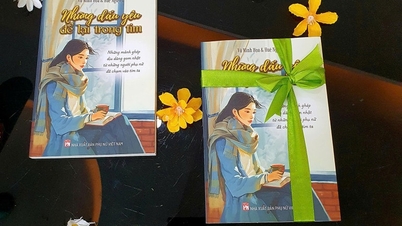


















การแสดงความคิดเห็น (0)